
本記事の内容
GitHub 使い方をProgateで学んでみた(メモ)
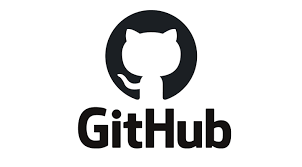
学習コース
Git I
言語バージョン: Git 2.7.4Webサイトやアプリなどを作る際に、複数人で協力しながら開発していくことがあります。Gitを使うことでそのような共同開発をスムーズに進めることができます。
このレッスンでは「にんじゃわんこ」と「ひつじ仙人」と一緒にGitを学んでいきます。(このレッスンは「Command Line 学習コース 基礎編」の知識を前提としています。)出典元:Progate
今回はProgateを使って、GitHubの環境構築から使い方を学んでみました。
やったことは、Gitの環境構築から学習コース「Git I」で使ったコードは以下になります。
- git –version
- git init
- git remote add origin URL
- git add ファイル名
- git commit -m コミットメッセージ
- git push origin master
- git status
- git diff
- git log
- git log -p
- git pull origin master
学習時間の目安は全部で1時間20分になっており、ぱぱっと学ぶことができました。
※下記よりメモになります
リモートリポジトリの作成
mkdir フォルダ名
Gitで管理するフォルダを作成する
git init
Gitで管理できるようにするために git init を宣言
git remote add origin <URL>
リモートリポジトリを指定するコマンド
ファイルの更新手順(add < commit < push)
- ファイルの追加
- ファイルのコミット
- ファイルの更新
ファイルの追加
git add ファイル名
ファイルのコミット
git commit -m "コミットメッセージ"
[master 91d7fb3] Create index.html 1 file changed, 12 insertions(+)
コミット成功
コミットエラー
On branch master
Changes not staged for commit:
modified: index.html
no changes added to commit
git add をやっていなかったためエラーが出た。
ファイルの更新
git push origin master
git push origin master で「git remote add origin https://github.com/ユーザー名/リポジトリ名」で登録したリモートリポジトリにアップロードすることができる。
Enumerating objects: 5, done. Counting objects: 100% (5/5), done. Delta compression using up to 8 threads Compressing objects: 100% (2/2), done. Writing objects: 100% (3/3), 412 bytes | 412.00 KiB/s, done. Total 3 (delta 0), reused 0 (delta 0) To https://github.com/ユーザー名/リポジトリ名 52f08e0..91d7fb3 master -> master
ファイル更新成功
ファイルの変更確認
git status
On branch master nothing to commit, working tree clean
※push後のメッセージ
On branch master
Changes not staged for commit:
(use "git add ..." to update what will be committed)
(use "git restore ..." to discard changes in working directory)
modified: ファイル1
modified: ファイル2
no changes added to commit (use "git add" and/or "git commit -a")
※変更があったファイル名は赤く表示される、git add / git commit -a をしなくてはいけない
On branch master
Changes not staged for commit:
(use "git add ..." to update what will be committed)
(use "git restore ..." to discard changes in working directory)
modified: ファイル1
modified: ファイル2
no changes added to commit (use "git add" and/or "git commit -a")
※addした場合、ファイル名は緑で表示される
変更内容の確認
git status は 変更されたファイルの確認をすることができました。 git diff では、ファイルの変更内容を確認することができます。
diff --git a/stylesheet.css b/stylesheet.css index 957d575..e0699fb 100644 --- a/stylesheet.css +++ b/stylesheet.css @@ -1,3 +1,6 @@ .title { color: #44dcc0; } +.subtitle { + color: #8491a5; +}
※変更内容は緑でハイライト
ログの確認
git log
git log を使うことで、誰がいつどんなメッセージでコミットしたのか確認することができます。
Author: ユーザー名 <メールアドレス>
Date: Tue May 18 02:13:12 2021 +0900
コミットメッセージ
※git diff 同様に git log -p で内容確認することができます
確認したら q でぬけましょう。
ファイルのダウンロード(プル)
git pull origin master
プルエラー
From https://github.com/ユーザー名/リポジトリ名
* branch master -> FETCH_HEAD
Already up to date.
※psuhした側がpullしようとした結果
まとめ

ProgateでGitHubの使い方を思い出すことができました。Web上(Progate)で使い方を学んだあとは、実際にローカルで手を動かしてみましょう!






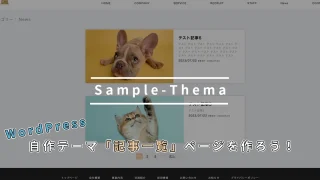

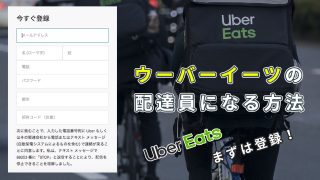




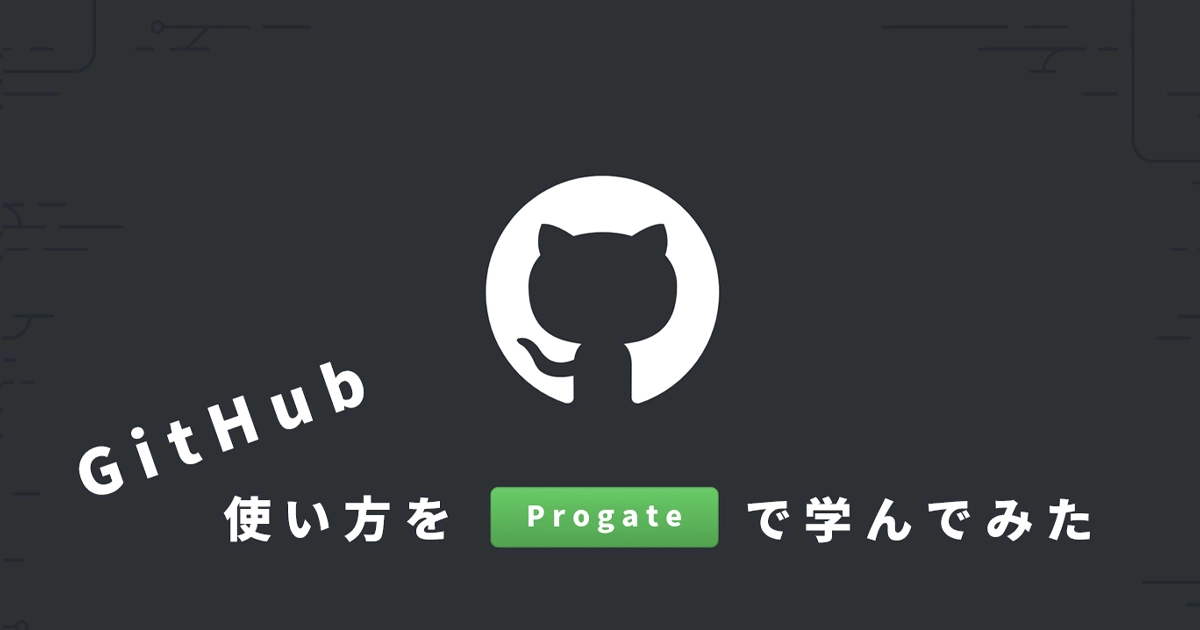
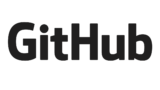
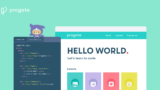


コメント